노드 수정 후 빈번한 수동 재시작을 처리하는 방법
이번에는 노드 수정 후 빈번한 수동 재시작에 대처하는 방법을 알려드리겠습니다. 노드 수정 후 자주 수동으로 재시작해야 하는 주의사항은 무엇인지 살펴보겠습니다.
개발 과정에서 코드를 수정하고 저장할 때마다 변경 사항의 효과를 보려면 프로그램을 수동으로 다시 시작해야 합니다. supervisor를 사용하면 이 지루한 문제를 해결할 수 있습니다. 전역 install 감독자:
npm install -g supervisor
감독자 --harmony 서버 시작 프로그램을 아래와 같이 실행합니다.
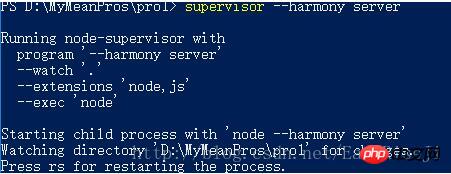
supervisor는 현재 디렉터리의 노드와 js를 모니터링합니다. 접미사 파일, 이러한 파일이 변경되면 감독자는 자동으로 프로그램을 다시 시작합니다.
이 기사의 사례를 읽은 후 방법을 마스터했다고 생각합니다. 더 흥미로운 정보를 보려면 PHP 중국어 웹사이트의 다른 관련 기사를 주목하세요!
추천 도서:
위 내용은 노드 수정 후 빈번한 수동 재시작을 처리하는 방법의 상세 내용입니다. 자세한 내용은 PHP 중국어 웹사이트의 기타 관련 기사를 참조하세요!

핫 AI 도구

Undresser.AI Undress
사실적인 누드 사진을 만들기 위한 AI 기반 앱

AI Clothes Remover
사진에서 옷을 제거하는 온라인 AI 도구입니다.

Undress AI Tool
무료로 이미지를 벗다

Clothoff.io
AI 옷 제거제

Video Face Swap
완전히 무료인 AI 얼굴 교환 도구를 사용하여 모든 비디오의 얼굴을 쉽게 바꾸세요!

인기 기사

뜨거운 도구

메모장++7.3.1
사용하기 쉬운 무료 코드 편집기

SublimeText3 중국어 버전
중국어 버전, 사용하기 매우 쉽습니다.

스튜디오 13.0.1 보내기
강력한 PHP 통합 개발 환경

드림위버 CS6
시각적 웹 개발 도구

SublimeText3 Mac 버전
신 수준의 코드 편집 소프트웨어(SublimeText3)
 딩톡 그룹 내 개인 이름 변경 방법_딩톡 그룹 내 개인 이름 수정 방법
Mar 29, 2024 pm 08:41 PM
딩톡 그룹 내 개인 이름 변경 방법_딩톡 그룹 내 개인 이름 수정 방법
Mar 29, 2024 pm 08:41 PM
1. 먼저 딩톡을 실행하세요. 2. 그룹 채팅을 열고 오른쪽 상단에 있는 점 3개를 클릭하세요. 3. 이 그룹에서 내 닉네임을 찾아보세요. 4. 입력하여 수정하고 저장하려면 클릭하세요.
 컴퓨터에 블루 스크린이 자주 발생하고 코드가 매번 다릅니다.
Jan 06, 2024 pm 10:53 PM
컴퓨터에 블루 스크린이 자주 발생하고 코드가 매번 다릅니다.
Jan 06, 2024 pm 10:53 PM
win10 시스템은 매우 뛰어난 지능 시스템으로 사용자에게 최고의 사용자 경험을 제공할 수 있습니다. 정상적인 상황에서는 사용자의 win10 시스템 컴퓨터에 아무런 문제가 없습니다! 그러나 우수한 컴퓨터에서는 다양한 오류가 발생하는 것은 불가피합니다. 최근 친구들은 win10 시스템에서 블루 스크린이 자주 발생한다고 보고했습니다. 오늘 편집자는 Windows 10 컴퓨터에서 자주 블루 스크린을 발생시키는 다양한 코드에 대한 솔루션을 제공합니다. 매번 다른 코드로 자주 나타나는 컴퓨터 블루 스크린에 대한 해결 방법: 다양한 오류 코드의 원인 및 해결 방법 제안 1. 0×000000116 오류의 원인: 그래픽 카드 드라이버가 호환되지 않는 것이어야 합니다. 해결책: 원래 제조업체의 드라이버를 교체하는 것이 좋습니다. 2,
 사용자 폴더 이름을 변경하는 방법: Win11 튜토리얼
Jan 09, 2024 am 10:34 AM
사용자 폴더 이름을 변경하는 방법: Win11 튜토리얼
Jan 09, 2024 am 10:34 AM
일부 게임은 사용자 폴더에 자동으로 설치되며 영어 폴더가 필요합니다. 그러나 많은 친구들은 win11에서 사용자 폴더 이름을 수정하는 방법을 모릅니다. 실제로 사용자 이름만 수정하면 됩니다. win11에서 사용자 폴더 이름 수정: 첫 번째 단계는 키보드에서 "Win+R" 키 조합을 누르는 것입니다. 두 번째 단계에서는 "gpedit.msc"를 입력하고 Enter 키를 눌러 그룹 정책 편집기를 엽니다. 3단계: "Windows 설정" 아래의 "보안 설정"을 확장합니다. 4단계: "로컬 정책"에서 "보안 옵션"을 엽니다. 5단계: 오른쪽의 "계정: 시스템 관리자 계정 이름 바꾸기" 정책을 두 번 클릭하여 엽니다. 6단계: 아래에 수정하려는 폴더 이름을 입력하고 "확인"을 클릭하여 저장하세요. 사용자 폴더 수정
 Douyin Blue V가 이름을 바꿀 수 있나요? 기업 Douyin Blue V 계정의 이름을 변경하는 단계는 무엇입니까?
Mar 22, 2024 pm 12:51 PM
Douyin Blue V가 이름을 바꿀 수 있나요? 기업 Douyin Blue V 계정의 이름을 변경하는 단계는 무엇입니까?
Mar 22, 2024 pm 12:51 PM
Douyin Blue V 인증은 Douyin 플랫폼에 있는 회사 또는 브랜드의 공식 인증으로 브랜드 이미지와 신뢰성을 높이는 데 도움이 됩니다. 기업 개발 전략 조정 또는 브랜드 이미지 업데이트로 인해 회사는 Douyin Blue V 인증의 이름을 변경할 수 있습니다. 그럼 Douyin Blue V가 이름을 바꿀 수 있을까요? 대답은 '예'입니다. 이 글에서는 기업 Douyin Blue V 계정의 이름을 수정하는 단계를 자세히 소개합니다. 1. Douyin Blue V의 이름을 변경할 수 있나요? Douyin Blue V 계정의 이름을 변경할 수 있습니다. Douyin의 공식 규정에 따라 기업 Blue V 인증 계정은 특정 조건을 충족한 후 계정 이름 변경을 신청할 수 있습니다. 일반적으로 기업은 이름 변경의 적법성과 필요성을 입증하기 위해 영업 허가증, 조직 코드 인증서 등과 같은 관련 지원 자료를 제공해야 합니다. 2. 기업 Douyin Blue V 계정의 이름을 수정하려면 어떤 단계를 거쳐야 합니까?
 pip 소스를 가속화하고 다운로드 속도가 느린 문제를 해결합니다.
Jan 17, 2024 am 10:18 AM
pip 소스를 가속화하고 다운로드 속도가 느린 문제를 해결합니다.
Jan 17, 2024 am 10:18 AM
느린 다운로드 속도 문제를 해결하려면 pip 소스를 빠르게 수정하세요. 소개: Python을 사용하는 개발 과정에서 다양한 타사 라이브러리를 설치해야 하는 경우가 많습니다. 그러나 네트워크 환경의 제한이나 기본 소스 문제로 인해 pip 다운로드 속도가 매우 느린 경우가 많아 개발에 불편을 초래하고 있습니다. 따라서 이 기사에서는 다운로드 속도가 느린 문제를 해결하기 위해 pip 소스를 빠르게 수정하는 방법을 소개하고 구체적인 코드 예제를 제공합니다. 1. 문제 분석 pip를 사용하여 타사 라이브러리를 다운로드할 때,
 PyCharm 배경색 조정 팁: 빠르게 익히세요!
Feb 03, 2024 am 09:39 AM
PyCharm 배경색 조정 팁: 빠르게 익히세요!
Feb 03, 2024 am 09:39 AM
PyCharm의 배경색을 수정하는 기술을 빠르게 익히려면 구체적인 코드 예제가 필요합니다. 최근에는 프로그램 개발 분야에서 Python 언어가 점점 더 대중화되고 있으며, PyCharm은 통합 개발 환경(IDE)으로 사용됩니다. , 대다수의 개발자가 사랑하고 사용합니다. PyCharm에서 일부 개발자는 배경색 변경을 포함하여 IDE 인터페이스를 개인화하는 경우가 많습니다. 이 기사에서는 PyCharm의 배경색을 수정하는 기술을 소개하고 독자가 이 기술을 빠르게 익힐 수 있도록 구체적인 코드 예제를 제공합니다.
 Win10 절전 시간 수정 팁 공개
Mar 08, 2024 pm 06:39 PM
Win10 절전 시간 수정 팁 공개
Mar 08, 2024 pm 06:39 PM
Win10 절전 시간 수정 팁 공개 현재 널리 사용되는 운영체제 중 하나인 Windows 10에는 사용자가 컴퓨터를 사용하지 않을 때 전원을 절약하고 화면을 보호할 수 있도록 절전 기능이 있습니다. 그러나 기본 절전 시간이 사용자의 요구 사항을 충족하지 못하는 경우도 있으므로 Win10 절전 시간을 수정하는 방법을 아는 것이 특히 중요합니다. 이 문서에서는 Win10의 절전 시간을 수정하여 시스템의 절전 설정을 쉽게 사용자 지정할 수 있는 팁을 공개합니다. 1. "설정"을 통해 Win10 절전 시간 수정 먼저, 가장 간단한 수정
 Xianyu에 게시된 제품의 주소 위치를 수정하는 방법
Mar 28, 2024 pm 03:36 PM
Xianyu에 게시된 제품의 주소 위치를 수정하는 방법
Mar 28, 2024 pm 03:36 PM
Xianyu 플랫폼에 제품을 게시할 때 사용자는 실제 상황에 따라 제품의 지리적 위치 정보를 맞춤화할 수 있으므로 잠재 구매자가 제품의 특정 위치를 보다 정확하게 파악할 수 있습니다. 제품이 성공적으로 선반에 올려지면 판매자의 위치가 변경되더라도 걱정할 필요가 없습니다. Xianyu 플랫폼은 유연하고 편리한 수정 기능을 제공합니다. 그러면 게시된 제품의 주소를 수정하려면 어떻게 해야 합니까? 이 튜토리얼 가이드에서는 자세한 단계별 가이드를 제공할 수 있기를 바랍니다. 도와주세요! Xianyu에서 출시 제품 주소를 수정하는 방법은 무엇입니까? 1. Xianyu를 열고 내가 게시한 내용을 클릭한 후 제품을 선택하고 편집을 클릭합니다. 2. 위치 아이콘을 클릭하고 설정하려는 주소를 선택하세요.






